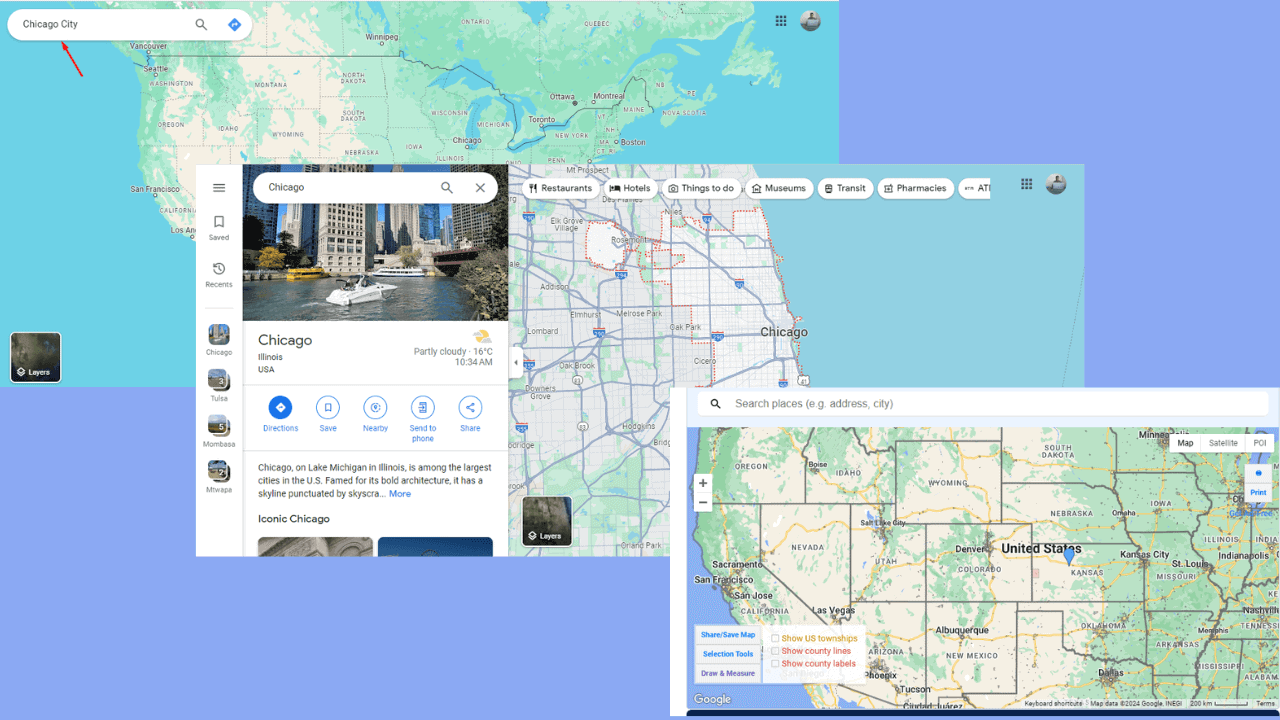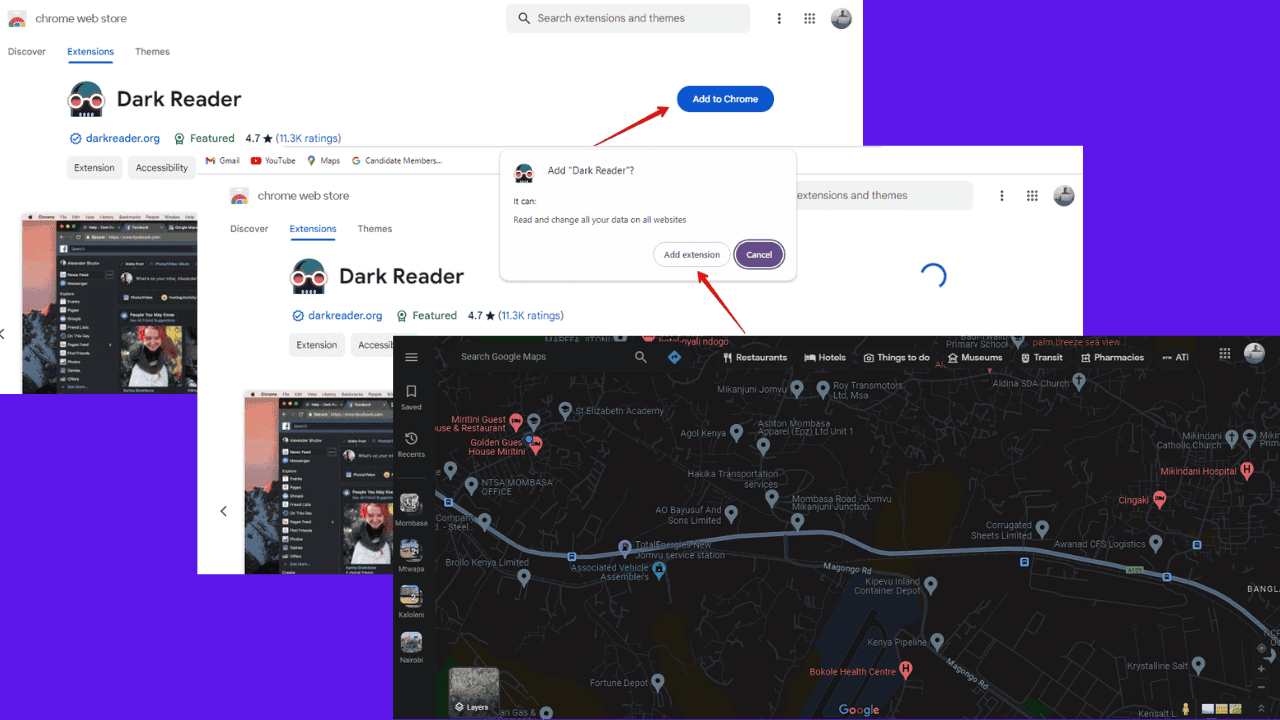L'interface utilisateur des groupes d'onglets de Google Chrome apparaît en ligne ; Microsoft Edge doit être fier
2 minute. lis
Publié le
Lisez notre page de divulgation pour savoir comment vous pouvez aider MSPoweruser à soutenir l'équipe éditoriale En savoir plus

La fonctionnalité Groupes d'onglets dans Google Chrome est en préparation depuis longtemps. Nous avons rendu compte plus tôt du développement, mais à l'époque, tout ce que nous avions était juste le menu contextuel contenant des options pour regrouper les onglets. Après une longue interruption, nous savons maintenant à quoi ressemble l'interface utilisateur une fois que vous avez regroupé les onglets de votre navigateur.
Microsoft Edge a cette fonctionnalité depuis des années maintenant. Mais contrairement au navigateur Edge, sur Chrome, les groupes n'auront pas de place dédiée dans le navigateur, l'onglet groupe sera juste un autre onglet à l'intérieur duquel vous trouverez ceux que vous avez ajoutés au groupe. Les onglets de groupe seront simplement appelés Groupe et vous y trouverez une vue à trois points, je suppose que les onglets ajoutés seront affichés une fois que vous aurez cliqué sur la vue à trois points. Vous pouvez voir l'image ci-dessous pour un aperçu détaillé.

Vous remarquerez le changement si vous utilisez Chrome Canary, une version expérimentale de Chrome. Pour activer la fonction, suivez les étapes ci-dessous.
- Activer le drapeau des groupes d'onglets sur chrome://flags
- Ouvrez plusieurs onglets en visitant différents sites Web.
- Faites un clic droit sur le premier onglet et sélectionnez "Ajouter à un nouveau groupe" - c'est le groupe o (premier groupe)
- Faites un clic droit sur le deuxième onglet et ajoutez au groupe existant > Groupe 0 ou à un nouveau groupe, qui sera le Groupe 1.
Vous pouvez également jeter un œil au gif ci-dessous pour une démonstration visuelle. Encore une fois, nous ne parlons pas d'un navigateur Chrome classique. Avant de faire quoi que ce soit de fou avec votre navigateur, assurez-vous que le bon est installé. Vous pouvez obtenir le Chrome Canary d'ici.
Via: Techdows